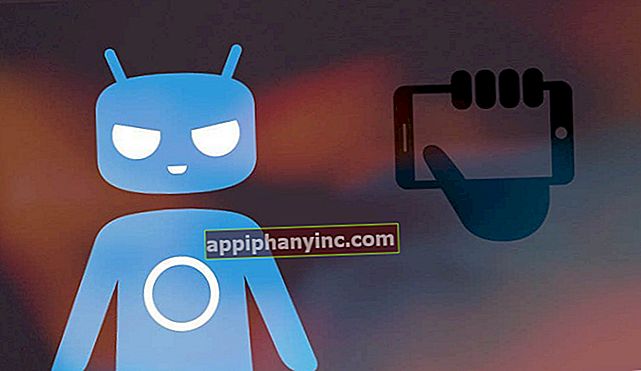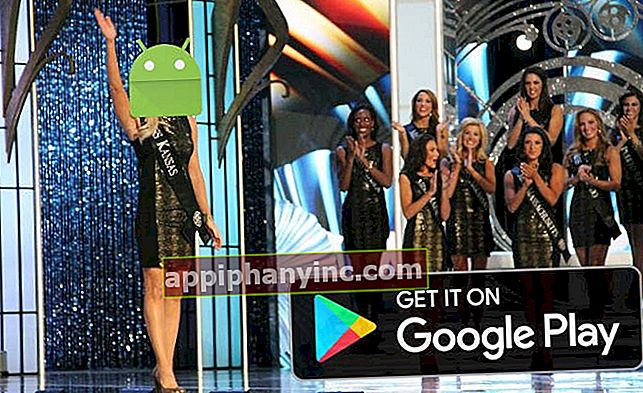Kako napraviti sigurnosnu kopiju na Androidu - Sretni Android

Danas je naš pametni telefon praktički važniji od stolnog računala. Zato je bitno da u slučaju mogućeg kvara ili krađe imamo sigurnosna kopija fotografija, datoteka, kontakata, pa čak i poruka koje pohranjujemo na našem Android telefonu.
U svim metodama koje ćemo razbiti u nastavku, prikazat ćemo kako napraviti sigurnosnu kopiju Androida bez korijena, odnosno bez potrebe za administratorskim dopuštenjima na mobilnom uređaju ili tabletu.
Prije nego što počnemo, ako smo izgubili multimedijske datoteke i ono što nam treba je da ih oporavimo, ali nemamo sigurnosnu kopiju, pogledajte post «Kako oporaviti fotografije i videozapise na Androidu«.
Kako napraviti sigurnosnu kopiju na Androidu pomoću našeg Google Gmail računa
Jedna od prednosti Androida u Googleovom vlasništvu je sposobnost izvođenja ovakvih trikova. Iz postavki Androida možemo konfigurirati uređaj za sinkronizaciju naših kontakata, pohranjenih WiFi lozinki te podataka i postavki nekih aplikacija (uglavnom Googleovih, poput Chromea, pošte, Google+ itd.).
Da biste se sinkronizirali između našeg telefona i Google računa, samo idite na "Postavke → Računi”I odaberite naš glavni Gmail račun.
Zatim kliknite na «Sinkronizacija«. Ovdje ćemo vidjeti popis svih aplikacija i podataka koje možemo zaštititi: kontakti, kalendar, Chrome, Gmail, Google pogon itd.

Konačno, kako bismo osigurali sigurnosnu kopiju svih ovih podataka i aplikacija, idemo na «Postavke -> Sustav -> Sigurnosna kopija«. Odavde ćemo se pobrinuti daSigurnosna kopija na Google pogon"aktivirano je.
Ako prvi put aktiviramo ovu karticu, možda ćemo htjeti iskoristiti priliku i napraviti prvu sigurnosnu kopiju. Da bismo to učinili, kliknite na «Stvorite sigurnosnu kopiju odmah«.
U ovom istom prozoru vidjet ćemo i druge podatke od interesa, kao što su aktivne sigurnosne kopije povijesti poziva, podaci aplikacija, postavke uređaja, SMS poruke i drugi.
Na taj način, kada obnovimo novi terminal ili tvornicu, Kad prvi put konfiguriramo svoj Google račun, automatski će se svi podaci koje smo sinkronizirali ponovno pojaviti na telefonu.
Kako napraviti sigurnosnu kopiju svih naših fotografija
Sve je to u redu, ali prema zadanim postavkama ova vrsta sigurnosne kopije ne uključuje multimedijske datoteke, videozapise ili fotografije. Da bismo riješili ovaj problem, imamo dvije mogućnosti:
- Spremite sigurnosnu kopiju na naše računalo.
- Spremite kopiju u oblak putem aplikacije.
Spremite sigurnosnu kopiju na računalo ili Mac
Da bismo sačuvali sigurnosnu kopiju na računalu, samo moramo povezati Android uređaj s računalom pomoću USB kabela. Jednom kada naš tim otkrije uređaj, morat ćemo potražiti samo mape «Preuzimanja«, “DCIM"Ili"Fotoaparat”.
Kad ih lociramo, kopiramo te mape i spremimo kopiju na svoje računalo. Ako smo korisnici Maca, morat ćemo instalirati aplikaciju Android prijenos datoteka da biste mogli napraviti sigurnosnu kopiju.
Spremite sigurnosnu kopiju u oblak
Još jedan sasvim ugodan način da napravimo sigurnosnu kopiju naših fotografija je upotreba aplikacije koja je odgovorna za njihov prijenos u oblak. Za to možete koristiti mnoge aplikacije koje izvršavaju ovu funkciju, kao što su Google Photos, Dropbox, Flickr, Photobucket ili Box.
Google fotografije
Osobno mi je najdraži, kako zbog jednostavnosti upotrebe, tako i zbog funkcionalnosti. Google Photos dolazi unaprijed instaliran standardno u mnoge terminale i zaista je prikladno pohraniti fotografije i slike kako se ne bi izgubile ako izbrišemo uređaj ili je oštećen.
- Mi instaliramo Google fotografije (ako ga već nemamo).
- Otvaramo bočni padajući meni i kliknite na «Postavke -> Sigurnosna kopija i sinkronizacija«.
- Aktiviramo karticu «Stvorite sigurnosnu kopiju i sinkronizaciju«.
- Na kraju kliknemo na «Sigurnosna kopija mape uređaja»I odaberite mape koje želimo zaštititi.

Dropbox
Još jedno prilično jednostavno rješenje je korištenje Dropboxa: možemo ga preuzeti s OVDJE, a nakon instaliranja omogućite sigurnosno kopiranje fotografija na sljedeći način:
- Pri prvom otvaranju Dropboxa odabiremo "Omogućite prijenose s kamere”.
- Ako već imamo instaliran Dropbox, mi ćemoPostavljanje"I odaberi"Omogućite prijenose s kamere”.
Također možemo omogućiti spremanje aplikacije sigurnosna kopija naših videozapisa.

Kako napraviti Android sigurnosnu kopiju mojih datoteka (PDF, DOC itd.)
U slučaju datoteka, kao i kod fotografija, kopiju možemo spremiti na računalo ili je prenijeti u oblak. Ako kopiramo ručno, moramo samo povezati mobilni uređaj s računalom ili Macom i kopirati datoteke koje želimo spremiti. Obično su u mapi "Preuzimanja"Ili"Preuzimanja”Ako je riječ o datoteci koju smo preuzeli s interneta ili s naše pošte (ako neće biti na mjestu na kojem smo odlučili spremiti dokument kad ga kreiramo ili preuzmemo).
Ako datoteke želimo spremiti u oblak, možemo koristiti druge aplikacije za pohranu u oblaku kao što su Dropbox ili Google Drive. Google pogon obično se isporučuje standardno za Android, a kad god želimo prenijeti datoteku, morat ćemo samo otvoriti aplikaciju Google pogon i odabrati "+" i onda "Povećati”Za odabir i prijenos svih datoteka koje želimo spremiti u oblak.

Bilo koji dokument također možemo prenijeti na Google disk tako da ga otvorimo i pritisnemo gumb za dijeljenje.
Kako napraviti sigurnosnu kopiju SMS poruka na Androidu
Najnovije verzije Androida omogućuju izradu sigurnosnih kopija SMS poruka. Međutim, to je nešto što se ne događa sa starijim verzijama Androida. U tim ćemo slučajevima morati instalirati aplikaciju treće strane koja je odgovorna za izradu ove vrste sigurnosnih kopija.
Jedno od najpopularnijih rješenja jeSigurnosna kopija i vraćanje SMS-a, besplatna aplikacija s više od 10 milijuna preuzimanja na Google Playu, koja nam omogućuje izradu sigurnosne kopije naših SMS-ova i njihovo slanje u oblak na Gmail ili Dropbox. Omogućuje vam konfiguriranje automatskih i ručnih sigurnosnih kopija itd. Jako korisno.

Kako napraviti UKUPNU sigurnosnu kopiju za Android
Ako više volite prestati sa zebnjom, možete upotrijebiti i aplikaciju koja izvodi sve ove radnje bez da je potrebno prvo kopirati fotografije, zatim kontakte, aplikacije, SMS itd. U tim slučajevima možemo koristiti aplikacije poput MyBackup ili MyBackup Pro, koji su odgovorni za izradu sigurnosne kopije praktički cjelokupnog sadržaja našeg Android uređaja.
Ako ćemo koristiti ovu aplikaciju, u svakom bih slučaju preporučio verziju Pro, koja čak i ako se plaća nudi veću pouzdanost (ili možemo napraviti neki preliminarni test s besplatnom verzijom i provjeriti odgovara li našim potrebama).
Kako napraviti sigurnosnu kopiju SD kartice na Androidu
Napokon, u slučaju da to želimo učiniti sigurnosna kopija SD kartice bez sedla, odnosno od svih SD-a, najbolje je povezati ga s računalom putem SD utora i kopirati ručno. Najbrži je i najlakši.
Za kopiranje možemo koristiti aplikacije poput MyBackup, ali SD kartice obično imaju prilično velik prostor za pohranu, a ako želimo sve kopirati bez razlike, tijekom postupka ćemo potrošiti puno prostora i puno podataka. Ako je pak kopija koju želimo napraviti selektivna, možemo koristiti bilo koji od gore spomenutih načina za njezino kopiranje i obnavljanje.
Na kraju, ne možemo previdjeti ni jedno ni drugo Titanium Backup, vjerojatno najcjelovitija aplikacija od svih kada je u pitanju izrada sigurnosnih kopija na Androidu. Izvrstan je alat, ali da, samo nadohvat ruke korisnici s ukorijenjenim terminalom.
Povezano: 30 najboljih root aplikacija za Android
Imaš li Telegram instaliran? Primite najbolji post svakog dana naš kanal. Ili ako želite, saznajte sve od naših Facebook stranica.